WPS表格如何给表格添加边框?
来源:网络收集 点击: 时间:2024-08-05【导读】:
WPS表格如何给表格添加边框?表格添加边框是有讲究了,一般表格的边框是由内部的细边框和外部的粗边框组合而成的,下面小编就来给大家演示一下操作吧。品牌型号:联想小新16Pro系统版本: Windows11 软件版本:WPS2019方法/步骤1/6分步阅读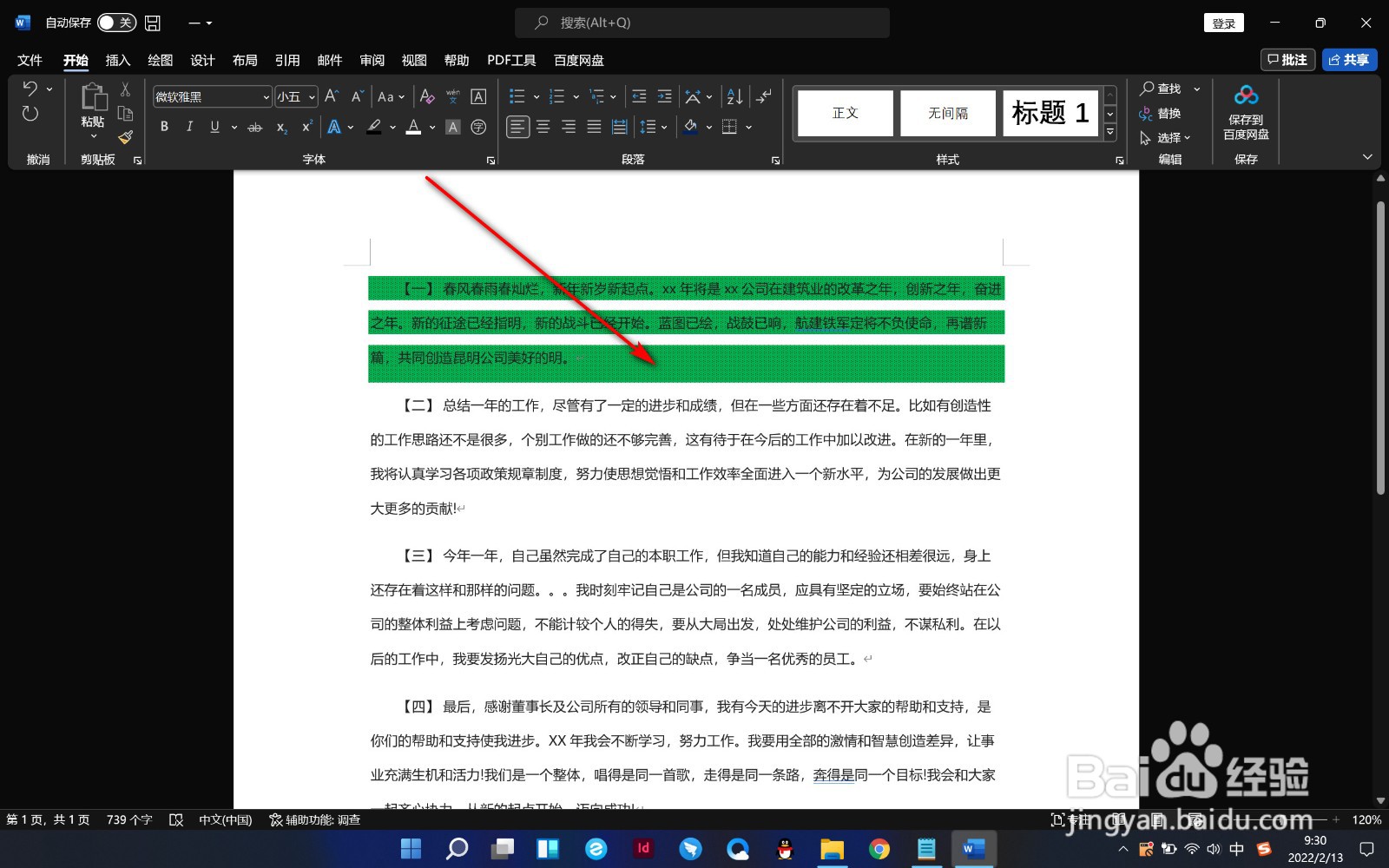 2/6
2/6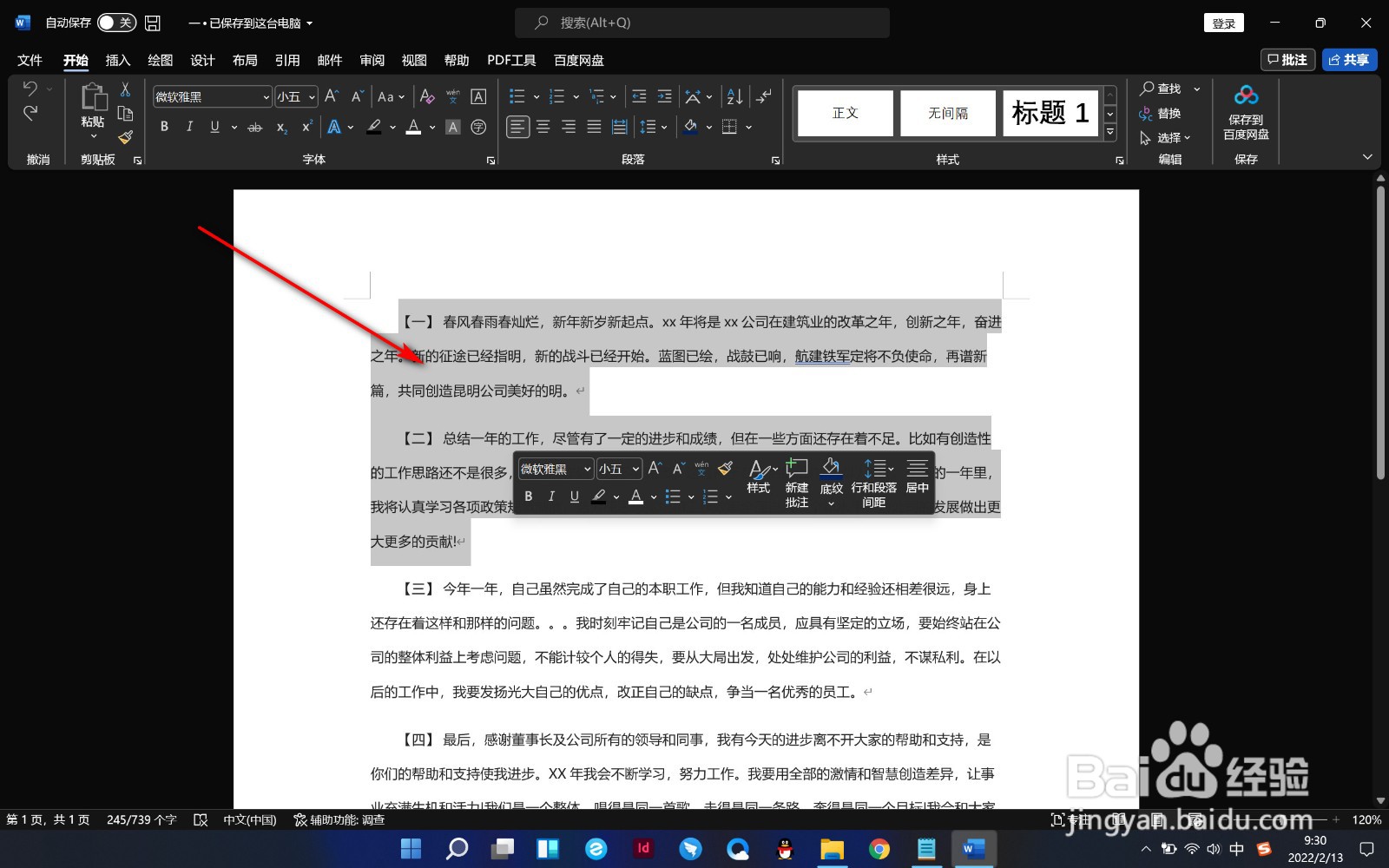 3/6
3/6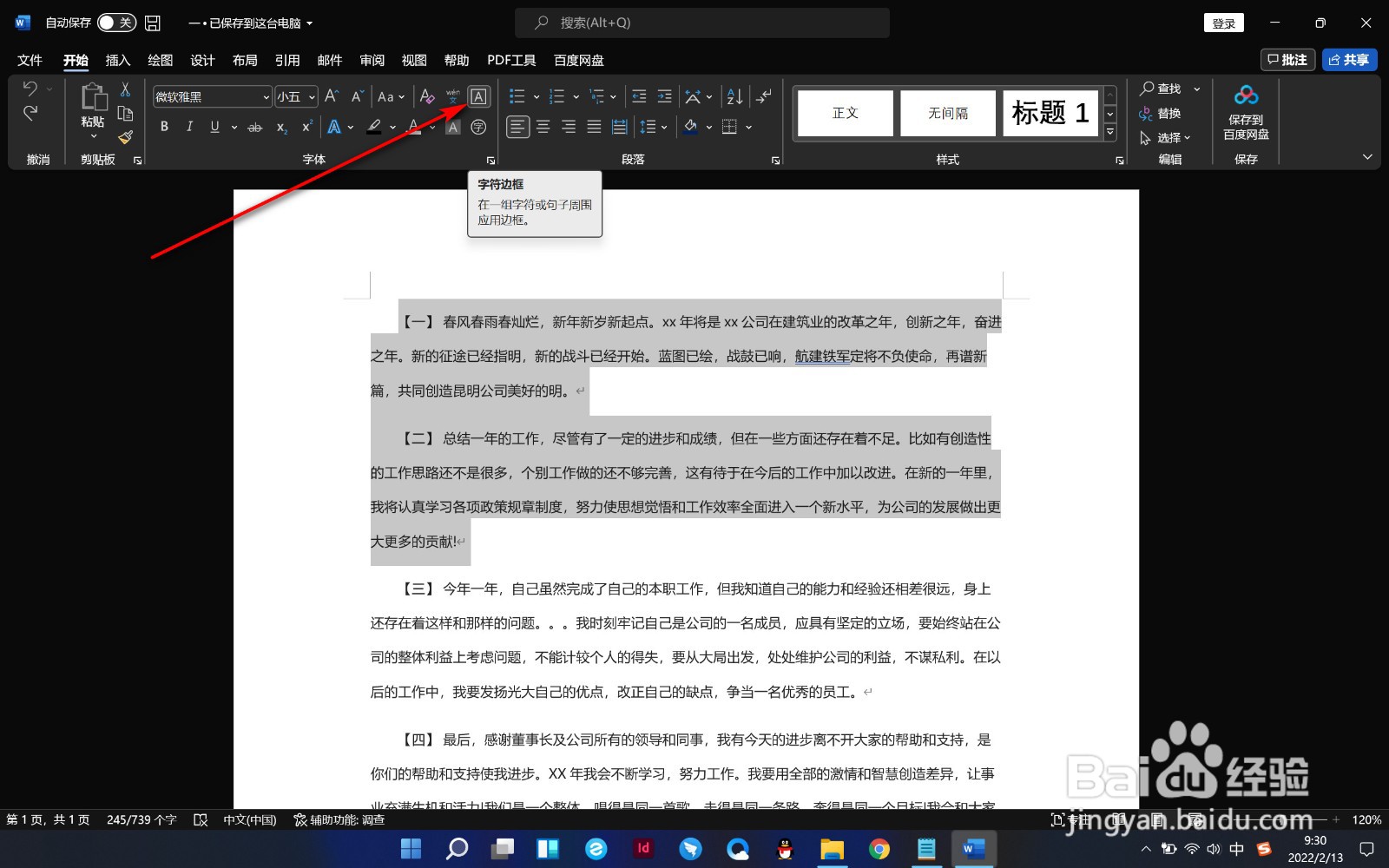 4/6
4/6 5/6
5/6 6/6
6/6 总结1/1
总结1/1
1.首先我们打开表格,要给当前的表格添加边框。
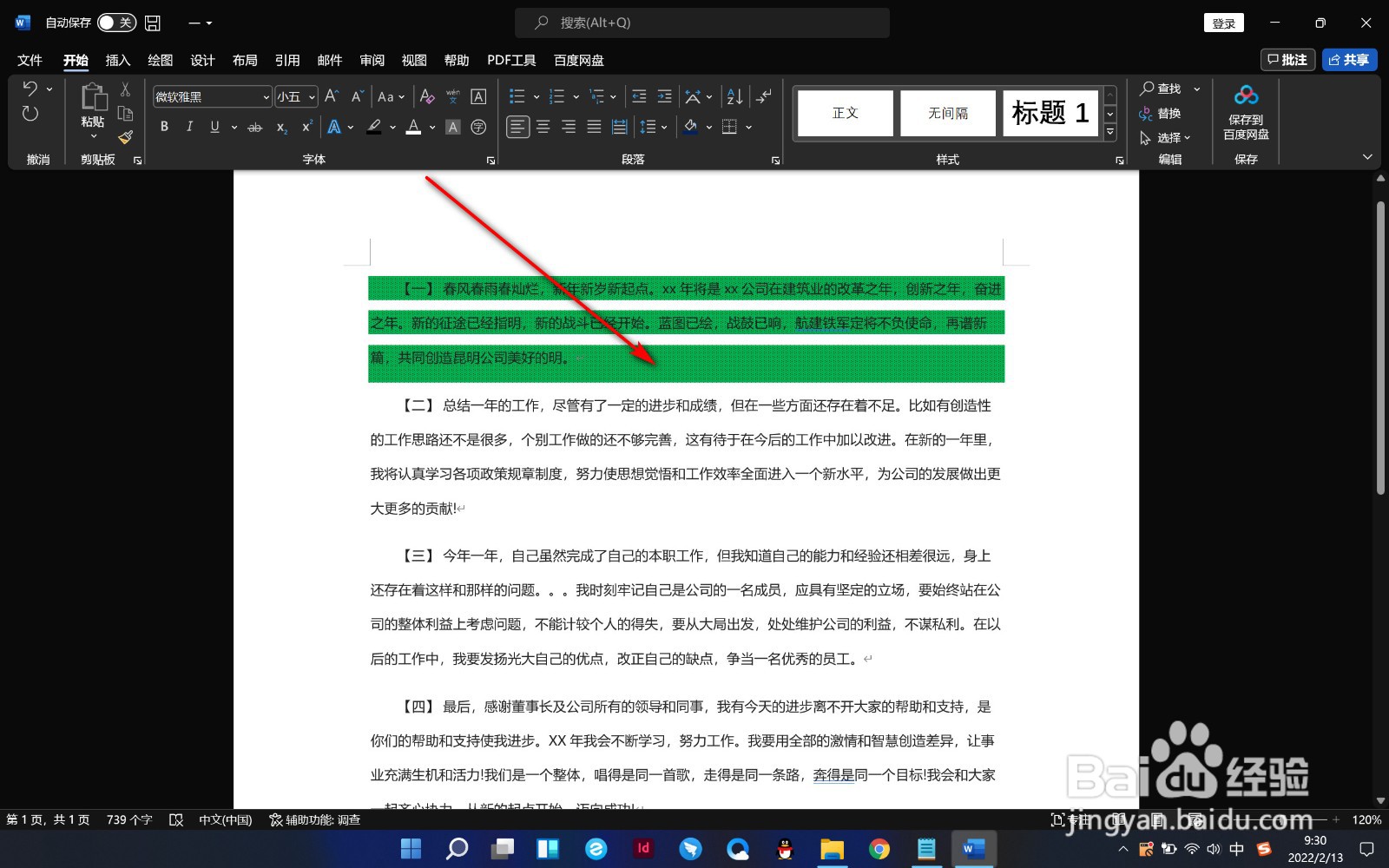 2/6
2/62.将表格选中,点击所有框线选项。
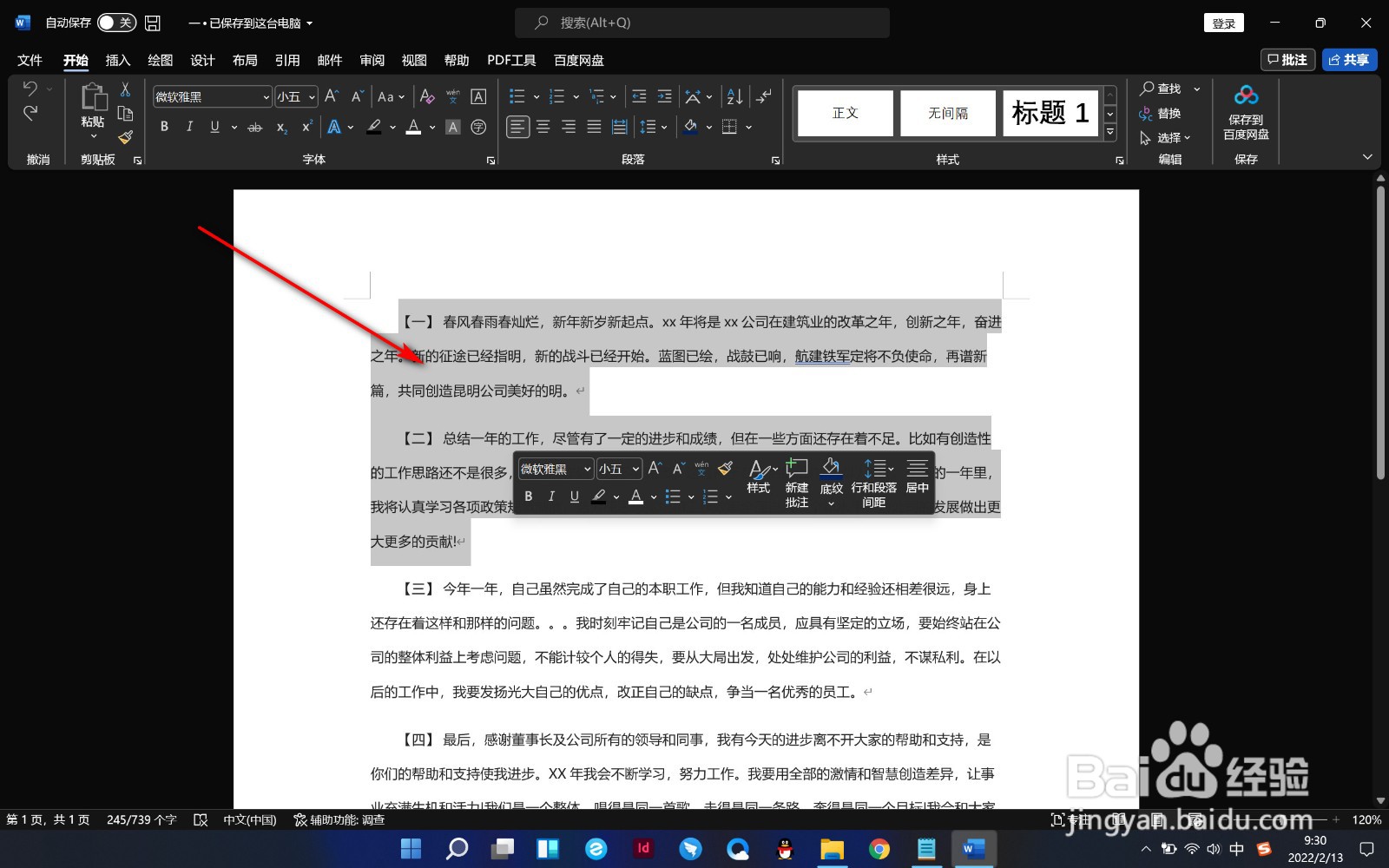 3/6
3/63.给表格统一添加上细框线。
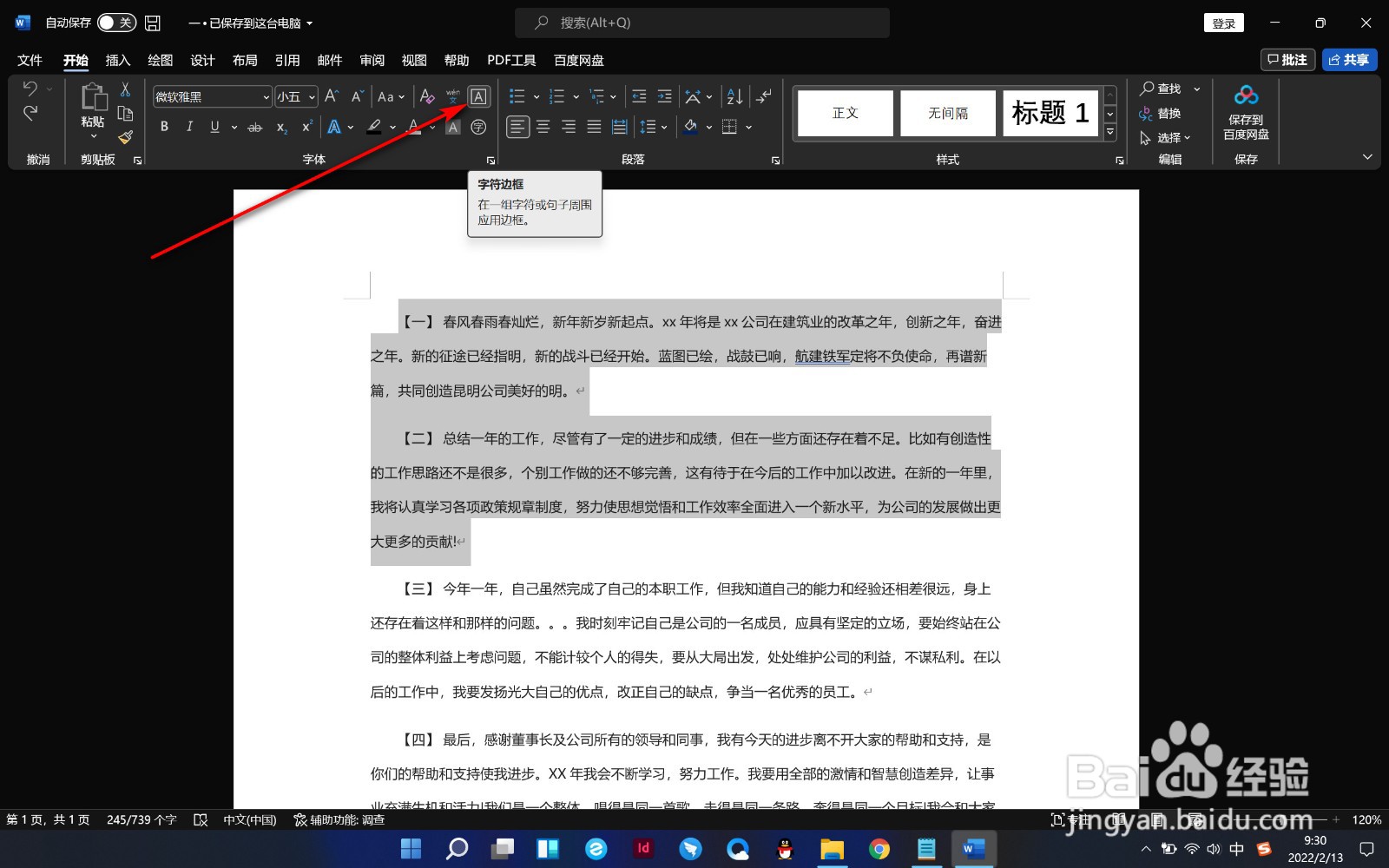 4/6
4/64.之后按快捷键Ctrl+1打开单元格格式,点击边框,选择较粗的框线。
 5/6
5/65.之后点击外边框,最后点击下方的确定按钮。
 6/6
6/66.这个时候表格的框线就加好了。
 总结1/1
总结1/11.首先我们打开表格,要给当前的表格添加边框。
2.将表格选中,点击所有框线选项。
3.给表格统一添加上细框线。
4.之后按快捷键Ctrl+1打开单元格格式,点击边框,选择较粗的框线。
5.之后点击外边框,最后点击下方的确定按钮。
6.这个时候表格的框线就加好了。
注意事项按快捷键Ctrl+1打开单元格格式,点击边框,选择较粗的框线。
WPS表格边框版权声明:
1、本文系转载,版权归原作者所有,旨在传递信息,不代表看本站的观点和立场。
2、本站仅提供信息发布平台,不承担相关法律责任。
3、若侵犯您的版权或隐私,请联系本站管理员删除。
4、文章链接:http://www.1haoku.cn/art_1063799.html
 订阅
订阅